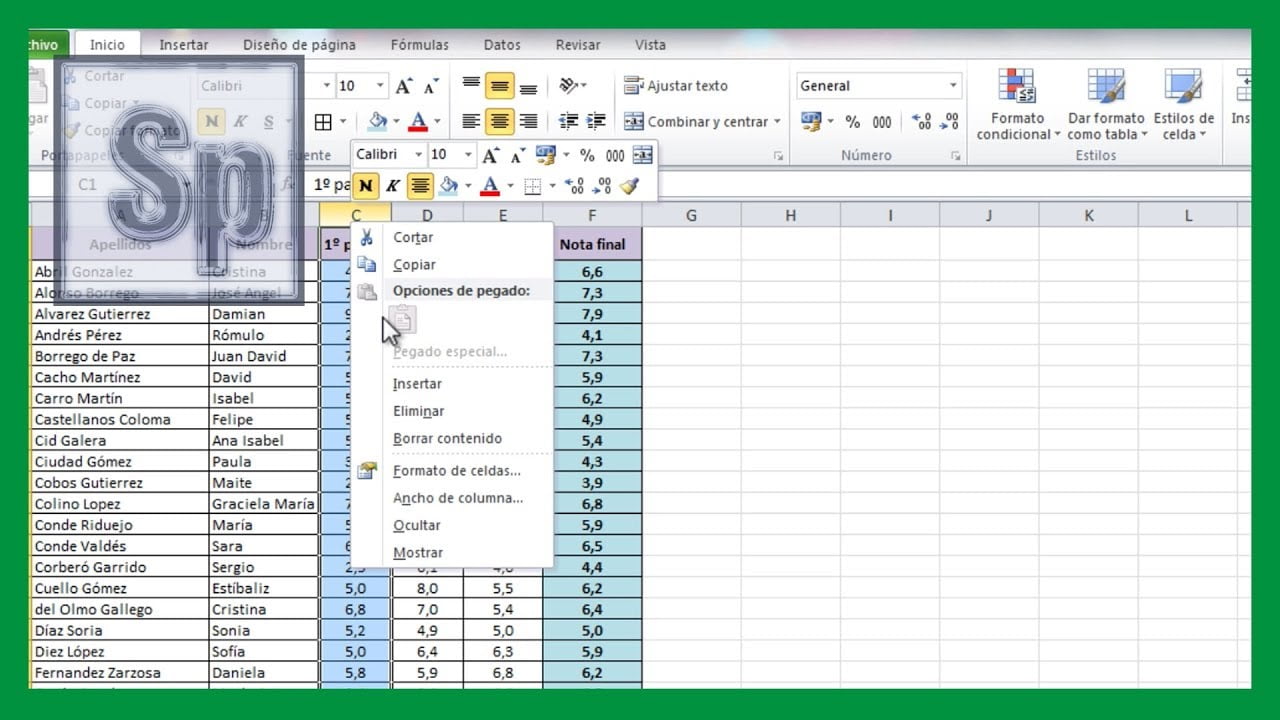
En Excel, es muy común tener que trabajar con grandes cantidades de datos, lo que puede hacer que la hoja de cálculo parezca abrumadora y difícil de leer. Para facilitar la visualización de la información y mejorar la organización de la hoja, es posible insertar, eliminar, ocultar y mostrar filas y columnas según sea necesario. A continuación, se explicará cómo hacerlo de manera sencilla y eficiente.
¿Cómo mostrar las filas y columnas ocultas en Excel?
En Excel, es posible ocultar tanto filas como columnas con el fin de facilitar la visualización de la información que se presenta en la hoja. Sin embargo, en ocasiones es necesario mostrarlas nuevamente.
Para mostrar las filas y columnas ocultas en Excel, existen varias opciones:
1. Seleccionar toda la hoja: Pulsando el botón de selección que se encuentra en la intersección entre la columna A y la fila 1 (es decir, la celda A1), se puede seleccionar toda la hoja. Después, haciendo clic derecho sobre alguna de las filas o columnas seleccionadas, se puede elegir la opción «Mostrar» para que se muestren todas las filas y columnas ocultas.
2. Seleccionar las filas o columnas específicas: Si se desea mostrar solamente algunas filas o columnas ocultas, se puede seleccionar el conjunto de celdas que se encuentran a ambos lados de dichas filas o columnas. Luego, haciendo clic derecho sobre alguna de las filas o columnas seleccionadas, se puede elegir la opción «Mostrar» para que se muestren las filas o columnas ocultas.
3. Usar el menú «Inicio»: En la pestaña «Inicio» de la cinta de opciones, en el grupo «Celdas», se encuentra el botón «Formato». Al hacer clic sobre él, se despliega un menú en el que se puede elegir la opción «Ocultar & Mostrar». Ahí se puede seleccionar «Mostrar filas» o «Mostrar columnas» para que se muestren las filas o columnas ocultas.
De esta manera, se puede visualizar toda la información que se requiere en la hoja de cálculo.
¿Cómo eliminar filas que están ocultas en Excel?
Eliminar filas que están ocultas en Excel es una tarea muy sencilla, pero que en muchas ocasiones puede pasar desapercibida. Si necesitas eliminar filas que no se encuentran visibles en tu hoja de cálculo, sigue estos sencillos pasos:
Paso 1: Selecciona las filas que quieras eliminar. Para hacerlo, haz clic en el número de la fila que se encuentra en el extremo izquierdo de la hoja de cálculo y arrastra hacia abajo hasta que hayas seleccionado todas las filas que desees eliminar.
Paso 2: Haz clic con el botón derecho del ratón en cualquier fila seleccionada y selecciona la opción «Eliminar» en el menú desplegable.
Paso 3: En la ventana emergente que aparece, selecciona la opción «Eliminar filas» y haz clic en «Aceptar».
Con estos sencillos pasos, podrás eliminar cualquier fila que esté oculta en tu hoja de cálculo. Recuerda que también puedes insertar, eliminar, ocultar y mostrar filas y columnas siguiendo estos mismos pasos, pero seleccionando la opción correspondiente en el menú desplegable del botón derecho del ratón.
¿Cómo ocultar y mostrar columnas en Excel con el teclado?
Excel es una herramienta muy útil para el manejo de datos y la creación de hojas de cálculo. En ocasiones, es necesario ocultar o mostrar columnas para facilitar la visualización de la información. A continuación, te explicamos cómo hacerlo utilizando el teclado.
Ocultar columnas con el teclado
Para ocultar una columna en Excel utilizando el teclado, sigue los siguientes pasos:
- Selecciona la columna que deseas ocultar.
- Pulsa la tecla Ctrl y la tecla 0 al mismo tiempo. La columna seleccionada desaparecerá de la vista.
También puedes ocultar varias columnas al mismo tiempo. Para ello, selecciona las columnas que deseas ocultar y sigue los mismos pasos.
Mostrar columnas con el teclado
Para mostrar una columna oculta en Excel utilizando el teclado, sigue los siguientes pasos:
- Selecciona las columnas a ambos lados de la columna oculta.
- Pulsa la tecla Ctrl y la tecla + al mismo tiempo. La columna oculta volverá a aparecer en su lugar.
De esta manera, podrás ocultar y mostrar columnas de forma rápida y sencilla utilizando el teclado en Excel. Recuerda que también puedes realizar estas acciones utilizando el ratón y los menús de la aplicación.
¿Cómo insertar filas y columnas en una hoja de Excel?
En Excel, es muy común que necesitemos agregar filas o columnas en una hoja ya existente. Agregar filas y columnas puede ser útil para ampliar la cantidad de datos que se pueden ingresar en una tabla, o para hacer espacio para nuevas entradas.
Para insertar una fila, primero debemos seleccionar la fila que se encuentra debajo de la que queremos agregar. Luego, hacemos clic derecho en la fila seleccionada y elegimos «Insertar» en el menú desplegable. También podemos utilizar el atajo de teclado «Ctrl + Shift + +» para insertar una fila en el lugar seleccionado.
Para insertar una columna, el proceso es similar. Primero debemos seleccionar la columna que se encuentra a la derecha de la que queremos agregar. Luego, hacemos clic derecho en la columna seleccionada y elegimos «Insertar» en el menú desplegable. También podemos utilizar el atajo de teclado «Ctrl + Shift + +» para insertar una columna en el lugar seleccionado.
Es importante tener en cuenta que al insertar una fila o columna, todas las celdas a la derecha o debajo de la fila o columna insertada se desplazarán hacia la derecha o hacia abajo. Esto puede afectar la posición de los datos que ya se encuentran en la hoja, por lo que es importante tener cuidado al realizar esta operación.
Ahora ya sabes cómo insertar filas y columnas en una hoja de Excel de manera sencilla y rápida. ¡Agrega toda la información que necesites en tu tabla y mantén tus datos organizados y actualizados!
